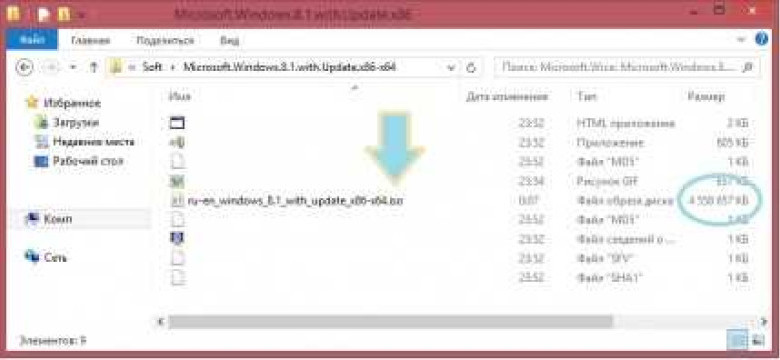
Иногда приходится перенести операционную систему Windows на другое устройство. Например, если возникла необходимость создать загрузочную флешку с Windows для установки системы на компьютер без оптического привода или для восстановления работоспособности системы.
Создать загрузочную флешку с Windows можно с помощью специальных программ, которые позволяют записать систему на USB-устройство и сделать его загрузочной. В данной инструкции мы расскажем, как перенести операционную систему Windows на флэшку и сделать её загрузочной.
Чтобы записать систему на USB-устройство и сделать его загрузочной, вам понадобится:
- Флешка - USB-устройство с достаточным объемом памяти для размещения операционной системы Windows;
- Программа для создания загрузочной флешки - специальное программное обеспечение, которое позволяет записать систему на USB-устройство и сделать его загрузочной. В данной инструкции мы рассмотрим программу Rufus;
- Образ операционной системы Windows - файл, содержащий все необходимые компоненты для установки системы. Образ можно скачать с официального сайта Microsoft.
Примечание: перед началом процесса создания загрузочной флешки, рекомендуется сохранить все важные данные на компьютере или на других носителях, так как создание загрузочной флешки влечет за собой форматирование флешки, что приведет к удалению всех данных с нее.
Как сделать загрузочную флешку с Windows: пошаговая инструкция
Шаг 1: Подготовка флешки
Перед тем, как записать Windows на флешку, необходимо подготовить устройство. Убедитесь, что флешка не содержит важных данных, так как они будут полностью удалены. Если на флешке есть важная информация, сделайте резервную копию перед началом процесса.
Шаг 2: Загрузка образа Windows
Скачайте образ операционной системы Windows с официального сайта Microsoft или установочный диск с Windows. Образ может быть в формате ISO или IMG.
Шаг 3: Использование программы для записи образа
Для записи загрузочной флешки с Windows можно использовать различные программы, такие как Rufus, WinSetupFromUSB, UNetbootin и другие. Установите одну из них на компьютер.
Шаг 4: Создание загрузочной флешки
Запустите программу для записи образа и выполните следующие действия:
- Выберите usb-устройство, которое вы хотите использовать для создания загрузочной флешки.
- Укажите путь к загруженному образу операционной системы Windows.
- Выберите опцию, чтобы записать образ на флешку и сделать её загрузочной.
- Нажмите кнопку "Старт" или "Записать", чтобы начать процесс создания загрузочной флешки.
Шаг 5: Завершение процесса и использование загрузочной флешки
После завершения процесса записи образа операционной системы на флешку, вы можете использовать её для установки Windows на другом компьютере. Подключите загрузочную флешку к компьютеру, который нужно настроить, и перейдите в BIOS, чтобы установить загрузку с USB-устройства. Затем следуйте инструкциям по установке Windows.
Теперь вы знаете, как сделать загрузочную флешку с Windows. С помощью этой флешки вы сможете перенести операционную систему Windows на другие компьютеры или использовать её для восстановления системы на вашем собственном компьютере.
Выбор программы для создания загрузочной флешки
Перед тем как перенести операционную систему Windows на флешку, необходимо выбрать подходящую программу для записи операционной системы на загрузочную флешку.
Существует множество программ, которые позволяют создать загрузочную флешку с Windows. Некоторые из них бесплатные, другие платные, но все они имеют простой интерфейс и выполняют свою задачу.
Программы для создания загрузочной флешки:
| Название программы | Описание |
|---|---|
| Rufus | Бесплатная программа для создания загрузочной флешки с операционной системой Windows. Поддерживает создание загрузочной флешки на USB-устройстве с любой операционной системой. |
| UNetbootin | Бесплатная программа с открытым исходным кодом, позволяющая создать загрузочную флешку с различными операционными системами, включая Windows. |
| WinToUSB | Платная программа, которая позволяет создать загрузочную флешку с Windows и перенести операционную систему на USB-устройство. Поддерживает как Windows 7, так и более новые версии операционной системы. |
Выбор программы зависит от ваших предпочтений и требований. Если вам нужна простая и удобная программа, обратите внимание на Rufus или UNetbootin. Если вы ищете более функциональный инструмент с дополнительными возможностями, рассмотрите использование WinToUSB.
В любом случае, после выбора программы, вы сможете создать загрузочную флешку с Windows и использовать ее в дальнейшем для установки операционной системы на компьютер.
Подготовка USB-устройства для записи Windows
Перед тем, как записать операционную систему Windows на usb-устройство, необходимо правильно подготовить флешку.
Шаг 1: Выбор флэшки
Перенести операционную систему с компьютера на флешку можно с помощью любого подходящего usb-устройства. Важно убедиться, что флешка имеет достаточное количество свободного места для записи системы.
Шаг 2: Форматирование флешки
Перед записью Windows на флешку необходимо отформатировать ее с помощью компьютера, на котором будет выполняться процесс установки операционной системы. Для этого:
- Вставьте флешку в usb-порт компьютера.
- Откройте файловый проводник и найдите флешку среди списка устройств.
- Щелкните правой кнопкой мыши на флешке и выберите в контекстном меню пункт "Форматирование".
- Настройте параметры форматирования, например, файловую систему (рекомендуется выбрать NTFS) и расположение метки тома.
- Нажмите кнопку "Форматировать" и подтвердите свои действия.
Шаг 3: Создание загрузочной флешки
Для записи операционной системы Windows на флешку необходимо использовать специальную программу, например, Rufus или WinToUSB. Эти программы позволяют перенести систему с компьютера на usb-устройство без потери данных.
После установки и запуска выбранной программы следуйте инструкциям на экране, указывая путь к образу Windows и выбирая usb-устройство в качестве целевого носителя. После успешной записи системы на флешку она становится загрузочной и можно использовать для установки или восстановления Windows на других компьютерах.
Получение образа Windows для записи
Для создания загрузочной флешки с Windows вам понадобится операционная система Windows и USB-устройство.
Для начала загрузите образ Windows, который вы хотите перенести на флешку. Образ Windows представляет собой файл с расширением .iso, который содержит все необходимые файлы для установки операционной системы.
Существует несколько способов получения образа Windows:
1. Покупка Windows на USB-накопителе
Вы можете приобрести официальную лицензионную копию Windows на USB-накопителе. В таком случае вам достаточно просто вставить USB-устройство в компьютер и перейти к следующему шагу создания загрузочной флешки.
2. Загрузка образа Windows с официального сайта
Вы также можете скачать образ Windows с официального сайта Microsoft. Для этого перейдите на страницу загрузок операционной системы Windows и выберите нужную версию Windows для скачивания. После завершения загрузки у вас будет файл образа Windows .iso, который можно использовать для создания загрузочной флешки.
3. Получение образа Windows с помощью программы Media Creation Tool
Media Creation Tool – это официальная утилита от Microsoft, с помощью которой вы можете создать загрузочную флешку с Windows или скачать образ Windows в формате .iso. Скачать утилиту можно с официального сайта Microsoft. Запустите программу, выберите нужную версию Windows, а затем укажите, что вы хотите создать установочный носитель (флешку) или загрузочный образ .iso. Следуйте инструкциям программы, чтобы получить нужный файл образа Windows.
После того, как у вас есть образ Windows, вы можете приступить к созданию загрузочной флешки с помощью различных программ, например, Rufus или Windows USB/DVD Download Tool.
Создание загрузочной флешки с помощью выбранной программы
Для создания загрузочной флешки с операционной системой Windows необходимо использовать специальные программы, которые позволяют записать систему на USB-устройство. В данном разделе мы рассмотрим пошаговую инструкцию по созданию загрузочной флешки.
Шаг 1. Выберите программу для записи операционной системы на флешку. Существует множество программ, которые позволяют создавать загрузочную флешку, например, Rufus или Windows USB/DVD Download Tool. Выберите наиболее удобный для вас вариант.
Шаг 2. Скачайте выбранную программу с официального сайта разработчика и установите ее на свой компьютер.
Шаг 3. Подготовьте USB-устройство, на которое вы хотите записать операционную систему Windows. Убедитесь, что на флешке нет важных данных, так как все данные будут удалены при создании загрузочной флешки.
Шаг 4. Запустите выбранную программу и выберите нужные параметры для создания загрузочной флешки. Обычно вам потребуется выбрать файл образа операционной системы Windows и указать, на какое USB-устройство вы хотите записать флешку.
Шаг 5. Начните процесс записи операционной системы на флешку. Дождитесь окончания процесса. Это может занять некоторое время, так что будьте терпеливы.
Шаг 6. После успешной записи операционной системы на флешку, флешка станет загрузочной и вы сможете использовать ее для установки Windows на другие компьютеры или для восстановления системы на своем компьютере.
Теперь вы знаете, как создать загрузочную флешку с помощью выбранной программы. Пользуйтесь этой инструкцией, чтобы легко и быстро перенести операционную систему Windows на USB-устройство.
Настройка BIOS для загрузки с USB-устройства
Чтобы создать загрузочную флешку с операционной системой Windows, необходимо настроить BIOS так, чтобы он мог загрузиться с USB-устройства. Вот пошаговая инструкция:
1. Подготовка флешки
Перед переносом системы Windows на флешку, необходимо убедиться, что флешка не содержит никакой важной информации, так как процесс записи на нее операционной системы полностью очистит флешку.
Также, убедитесь, что флешка имеет достаточно свободного места для записи операционной системы.
2. Запись Windows на флешку
Следующим шагом является запись системы Windows на флешку. Для этого необходимо воспользоваться специальным программным обеспечением, например Rufus или PowerISO. Следуйте инструкциям программы для записи операционной системы на флешку.
После успешной записи системы на флешку, она становится загрузочной и готова для использования.
3. Настройка BIOS
Теперь необходимо настроить BIOS для того, чтобы он мог загрузиться с USB-устройства.
Для этого, при включении компьютера нужно нажать определенную клавишу (обычно это F2, F12 или Delete), чтобы попасть в BIOS.
Внутри BIOS найдите раздел "Boot" или "Загрузка" и откройте его. Здесь будет список устройств, с которых можно загрузить операционную систему. Установите USB-устройство как первый приоритет загрузки.
Сохраните изменения в BIOS, нажав на клавишу "Save and Exit". Компьютер будет перезагружен и должен запуститься с флешки.
Теперь ваш компьютер будет загружаться с USB-устройства, на котором установлена операционная система Windows. Удачной установки!
Установка Windows с загрузочной флешки

Шаг 1: Подготовка флешки
Для начала необходимо записать систему Windows на флешку. Для этого потребуется:
- USB-устройство (флешку) с достаточным объемом памяти для записи операционной системы
- Образ операционной системы Windows (обычно это файл с расширением .iso)
- Программа для записи образа на флешку (например, Rufus или Windows USB/DVD Download Tool)
После подготовки всех необходимых компонентов можно приступать к созданию загрузочной флешки.
Шаг 2: Создание загрузочной флешки
Для создания загрузочной флешки с Windows следуйте этим шагам:
- Подключите USB-устройство (флешку) к компьютеру
- Запустите выбранную вами программу для записи образа на флешку
- Выберите образ операционной системы Windows
- Укажите USB-устройство (флешку) в качестве места для записи образа
- Нажмите на кнопку "Записать" или аналогичную, чтобы начать процесс записи
После завершения процесса записи образа вы получите загрузочную флешку с Windows.
Шаг 3: Загрузка с флешки и установка Windows
Теперь необходимо настроить компьютер на загрузку с флешки и выполнить установку Windows:
- Подключите загрузочную флешку к компьютеру, который вы хотите установить или перенести Windows
- Перезагрузите компьютер
- Перейдите в BIOS или Boot Menu компьютера (обычно это делается нажатием определенной клавиши во время загрузки, например, F2 или Delete)
- Настройте BIOS или Boot Menu на загрузку с USB-устройства (флешки)
- Сохраните изменения в BIOS или Boot Menu и перезагрузите компьютер
- Компьютер будет загружаться с флешки и запустит процесс установки Windows
- Следуйте инструкциям на экране, чтобы завершить установку
После завершения установки Windows ваш компьютер будет готов к использованию.
Перенос операционной системы на флэшку
Если вам необходимо перенести операционную систему Windows на флэшку, чтобы создать загрузочную флешку, следуйте этой пошаговой инструкции:
Шаг 1: Подготовка флэшки
1. Вставьте флэшку USB-устройство в компьютер.
2. Убедитесь, что на флэшке нет важных данных, так как процесс создания загрузочной флешки стерёт все файлы с него.
Шаг 2: Запись операционной системы на флэшку
1. Скачайте образ операционной системы Windows с официального сайта Microsoft.
2. Запустите программу для записи образа на флэшку, например, Rufus, WinToFlash или Windows USB/DVD Download Tool (доступна на официальном сайте Microsoft).
3. Выберите вашу флэшку в списке устройств для записи.
4. Укажите путь к загруженному образу операционной системы Windows.
5. Нажмите кнопку "Записать" или "Создать" для начала процесса записи.
6. Дождитесь завершения процесса записи операционной системы на флэшку.
Шаг 3: Перенос операционной системы на USB-устройство
1. После завершения записи операционная система на флэшке будет перенесена и готова к использованию.
2. Теперь вы можете использовать эту загрузочную флешку с операционной системой Windows для установки на других компьютерах.
Создание загрузочной флешки с операционной системой Windows позволяет вам перенести систему на другие устройства с помощью USB-накопителей. Следуя этой инструкции, вы сможете легко и быстро создать загрузочную флешку с Windows.
| Совет: | Перед началом процесса записи образа на флэшку, не забудьте создать резервную копию всех важных данных, находящихся на флэшке, чтобы избежать их потери. |
|---|
Видео:
Как сделать загрузочную флешку Windows? Пошаговая инструкция 2017
Как сделать загрузочную флешку Windows? Пошаговая инструкция 2017 by Mr.Xport Program 71 views 6 years ago 2 minutes, 57 seconds
Вопрос-ответ:
Какие программы нужно использовать для создания загрузочной флешки с Windows?
Для создания загрузочной флешки с Windows можно использовать различные программы, такие как Rufus, Windows USB/DVD Download Tool или Win32 Disk Imager. Эти программы позволяют записать образ операционной системы на USB-устройство и сделать его загрузочным.
Как создать загрузочную флешку с Windows с помощью программы Rufus?
Для создания загрузочной флешки с Windows с помощью программы Rufus нужно выполнить следующие шаги: 1. Скачать и установить программу Rufus на компьютер; 2. Подключить USB-устройство, которое будет использоваться для записи образа операционной системы; 3. Запустить программу Rufus и выбрать соответствующие настройки, такие как тип схемы разделов и файловая система; 4. Выбрать образ операционной системы (файл ISO) и нажать на кнопку "Start" для начала процесса записи; 5. Дождаться завершения процесса и готово - загрузочная флешка с Windows создана.
Как записать Windows на USB-устройство с помощью программы Windows USB/DVD Download Tool?
Для записи Windows на USB-устройство с помощью программы Windows USB/DVD Download Tool нужно выполнить следующие шаги: 1. Скачать и установить программу Windows USB/DVD Download Tool на компьютер; 2. Запустить программу и выбрать файл образа операционной системы (файл ISO); 3. Выбрать USB-устройство, на которое будет записан образ; 4. Нажать на кнопку "Start" и дождаться завершения процесса записи; 5. После завершения процесса записи, USB-устройство будет готово для использования как загрузочная флешка с Windows.
Как сделать загрузочную флешку с Windows?
Для создания загрузочной флешки с Windows вам понадобится загрузочный образ операционной системы и программа для записи образа на флешку, например, Rufus. Сначала скачайте загрузочный образ Windows с официального сайта Microsoft или других надежных источников. Затем подключите флешку к компьютеру. Откройте программу Rufus и выберите флешку, которую хотите использовать. Выберите загрузочный образ Windows, который вы скачали. Убедитесь, что все настройки указаны правильно, и нажмите кнопку "Start", чтобы начать процесс записи. После завершения процесса, флешка будет готова к использованию для установки Windows.
Как записать Windows на USB-устройство?
Чтобы записать Windows на USB-устройство и создать загрузочную флешку, вам понадобится загрузочный образ операционной системы и утилита для записи образа на флешку. Прежде всего, скачайте загрузочный образ Windows с официального сайта Microsoft или других надежных источников. Подключите USB-устройство к компьютеру. Затем используйте программу для записи образа на флешку, такую как Rufus или WinToUSB. Откройте программу и выберите флешку, которую хотите использовать. Затем выберите загрузочный образ Windows, который вы скачали, и укажите необходимые настройки. Нажмите кнопку "Start" или "Создать" и дождитесь завершения процесса записи. Теперь ваша флешка содержит загрузочную копию Windows и готова к использованию.




































